
1-әдіс: FreeConvert
FreeConvert Online қызметі көп функционалды және файлдарды толығымен әр түрлі файл пішімдерін, соның ішінде WMV-де түрлендіруді қолдайды. Ол үшін сізге сәйкес бетті ашу керек, файлды таңдап, келесі болып жатқан түрлендіру параметрлерін орнатыңыз:
Интернет-сервиске FreeConvert қызметіне өтіңіз
- Қажетті FreeConvert бетіне өзіңізді «MP4 файлдарын таңдау» түймесін қызықтыратын, жоғарыдағы сілтемені нұқыңыз.
- Осы батырманы басқаннан кейін, «Explorer» терезесі ашылады, бастапқы нысанды қайдан табуға болады.
- Енді сіз оларды пакеттік нұсқада түрлендіргіңіз келсе, бірнеше пішімге бірнеше элементтер қосуға болады. Мұны істеу үшін «Қосымша файлдар қосу» түймесін пайдаланып, төмендегі тізімді орындаңыз.
- Сонымен қатар, «Қосымша параметрлер (міндетті емес) санатқа назар аударыңыз.
- Ашу Оны конверсия алдында соңғы материал параметрлерін өзгерткісі келетін пайдаланушылар ғана ашыңыз. Пайда болған нысанда суреттің өлшемі орнатылған, секундына кадрлар санының шегі орнатылады және кодек таңдалады. «Кесу бейнесі» жолында, егер сіз кез-келген үзінділер жойғыңыз келсе, роликтің басталу және соңын көрсетіңіз. Аудио опциялар блогында шамамен бірдей әрекеттер орындалады: Butrate анықталады, арна таңдалады немесе дыбыс мүлдем кесілген.
- «WMV-ге түрлендіру» түймесін басыңыз, осылайша түрлендіруді жалғастырыңыз.
- Роликті серверге жүктеуді және оны соңғы форматқа түрлендіріңіз.
- Файл дайын болғаннан кейін «WMV» батырмасы экранда көрсетіледі және сіз роликті жүктеуді бастау арқылы оны нұқыңыз.
- Жүктеудің соңында, әр түрлі форматтағы түрлендіруден кейін кейде артефактілер мен ілулі екеніне көз жеткізу үшін материалды толығымен қарап шығыңыз.
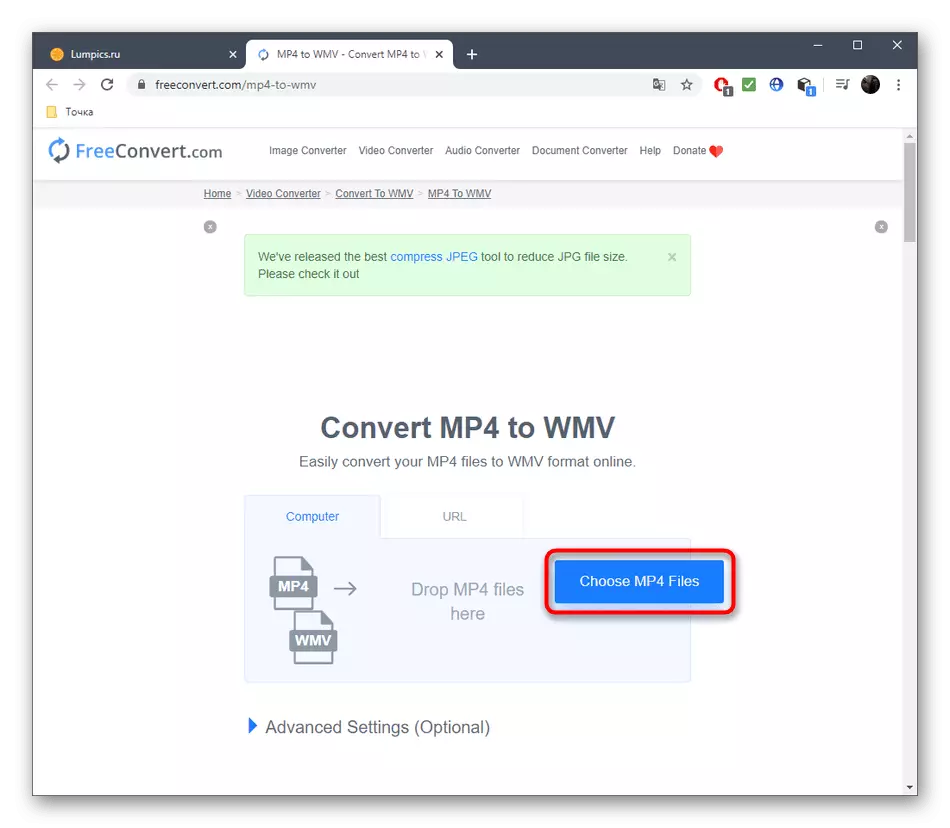
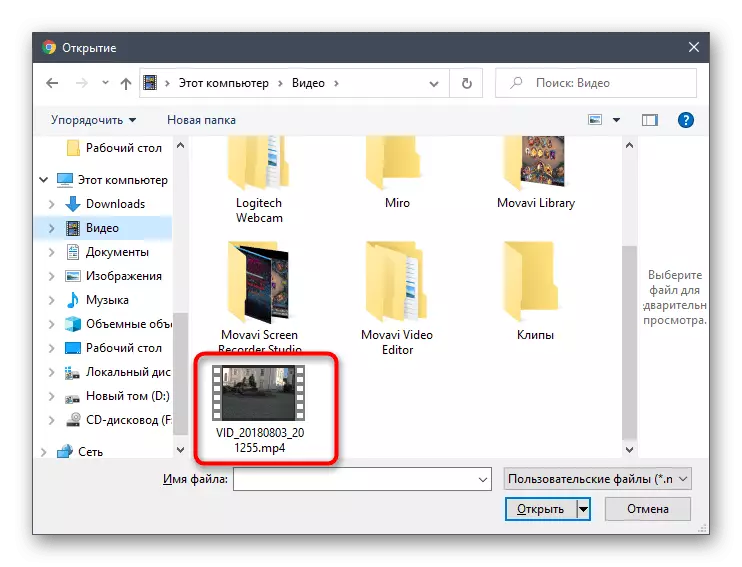
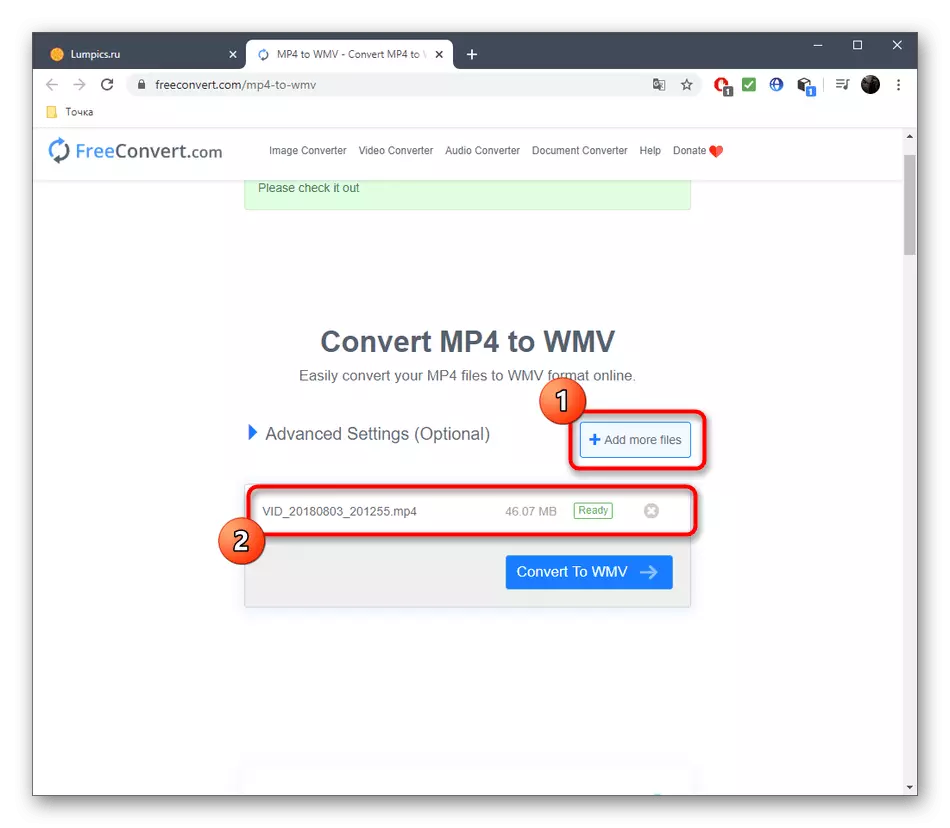
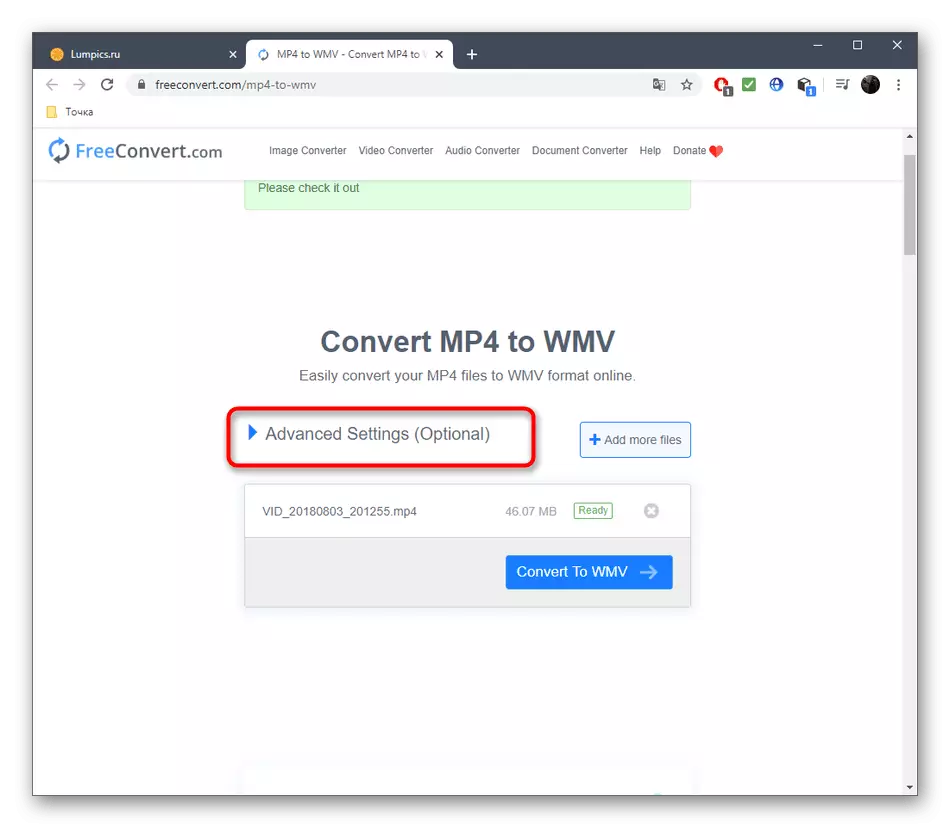
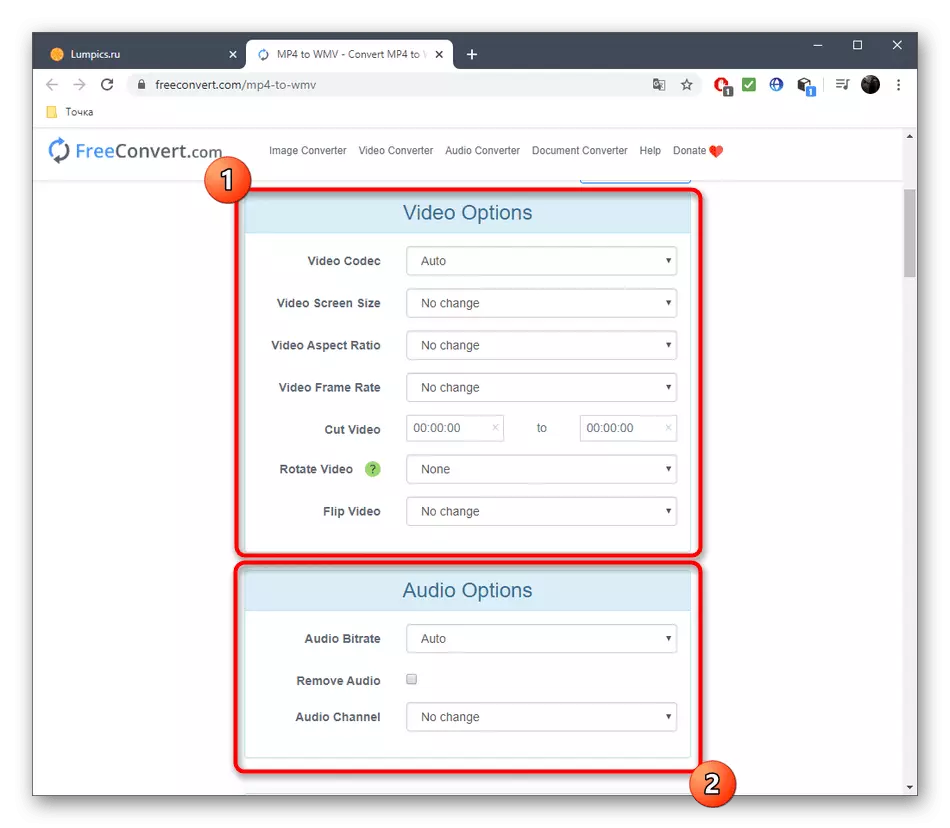
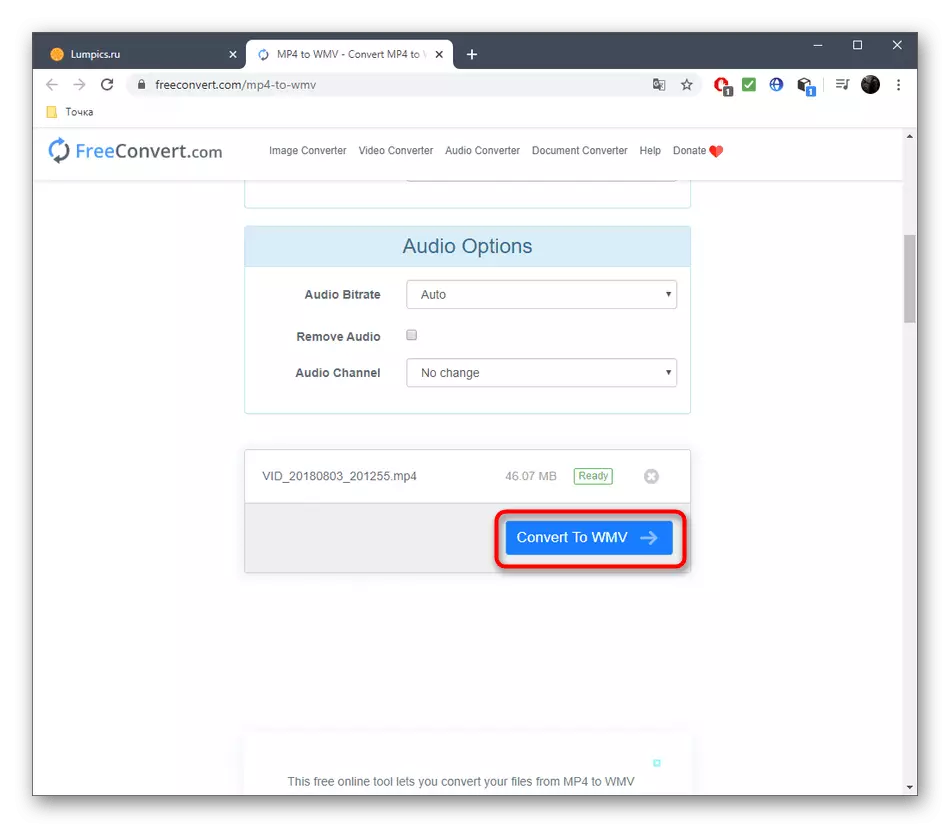
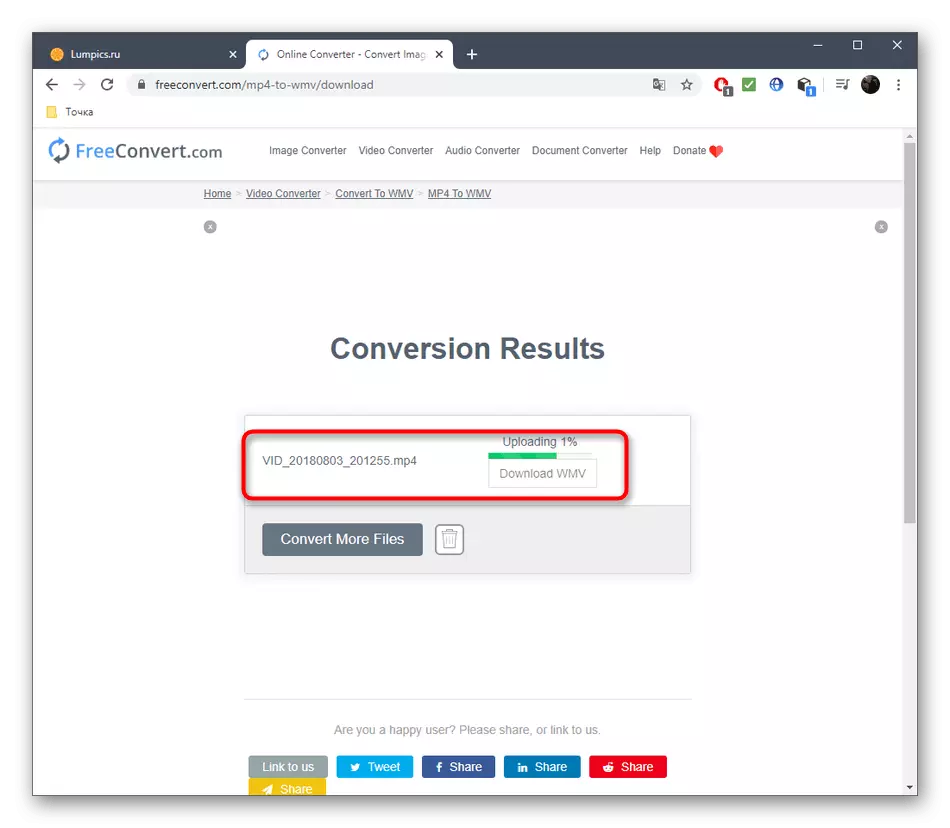
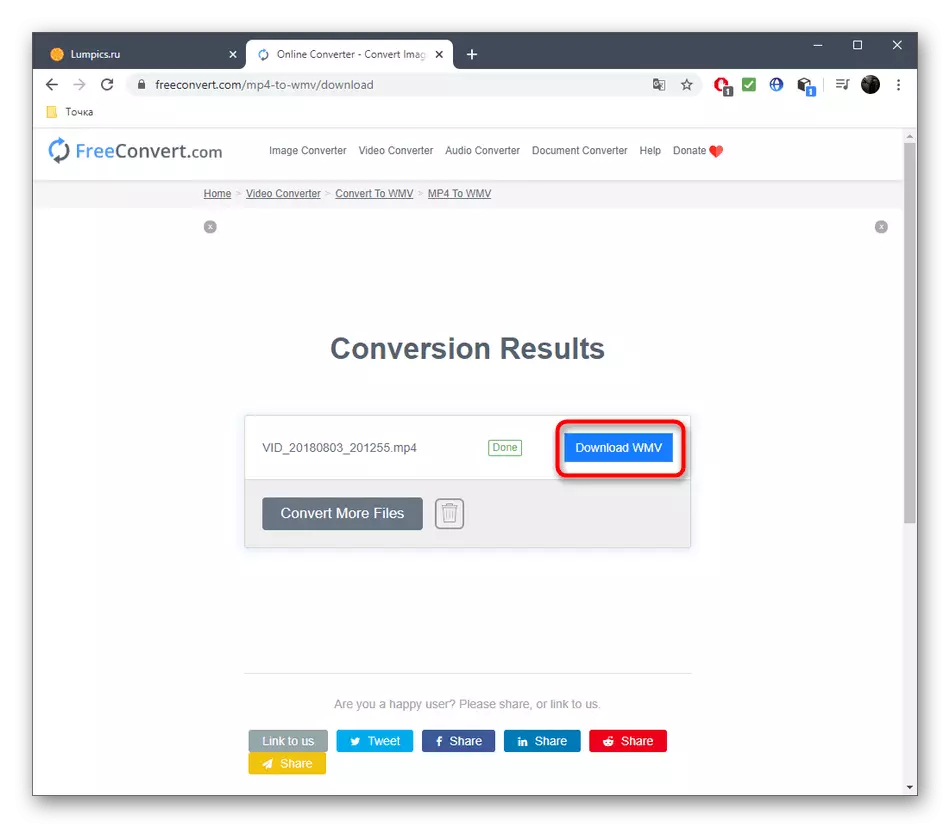
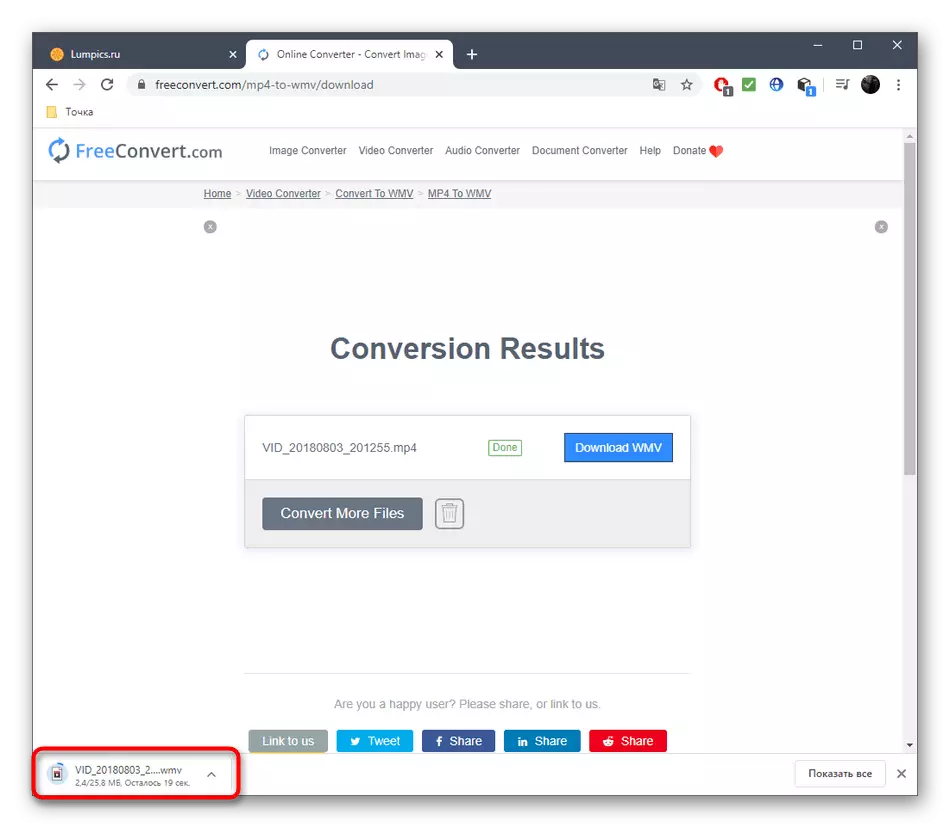
FreeConvert-пен өзара әрекеттесу кезінде пайдаланушылар кездестіруге болатын қиындық - бұл ресейлік интерфейстің болмауы. Егер сіз осындай пайдаланушылардан өзіңізді сезінсеңіз, қосымша параметрлер элементтері орыс тіліне аударылған басқа нұсқаларға өтіңіз.
2-әдіс: Онлайн-түрлендіру
Тағы бір желідегі қызмет түрлендіру тапсырмасымен, сондай-ақ түрлендіру басталмай тұрып, пайдаланушыға бейненің қасиеттерін өзгерту мүмкіндігі бар пайдаланушыға өте күрделі.
Онлайн режимінде онлайн-түрлендіруге өтіңіз
- Онлайн түрлендіру сайтының қажетті бетіне өтіп, «Файлдарды таңдау» түймесін басқан кезде.
- «Explorer» ашылады, ол жергілікті немесе алынбалы құралда сақталған MP4 бейнесін таба алады.
- Роликтің серверге жүктелуін күтіңіз және олар осы операцияның сәттілігіне сенімді болғаннан кейін ғана жалғасады.
- Әрі қарай, сіз «Бейне параметрлері» блогын пайдалануға болады. Суреттің өлшемін таңдау үшін осында көрсетілген элементтердің мәндерін тоқтатыңыз, битрат, жиілікті орнатыңыз, басталу және соңын, сонымен қатар, пайдаланушының бейне кодектерін көрсетіңіз.
- «Аудио параметрлері» блогы туралы ұмытпаңыз және тек оңтайлы параметрлерді таңдағаннан кейін «Түрлендіруді бастау» түймесін басыңыз.
- Бұл процесс біраз уақытты алады, файлдың көлеміне және соңғы роликтің параметрлеріне байланысты. Ағымдағы қойындысын жаппай бөлек құрылғыдағы прогресті орындаңыз.
- Бейне өңделгеннен кейін оны компьютерге бөлек жүктеңіз немесе бірнеше файл қосылса, ZIP көрінісін пайдаланыңыз.

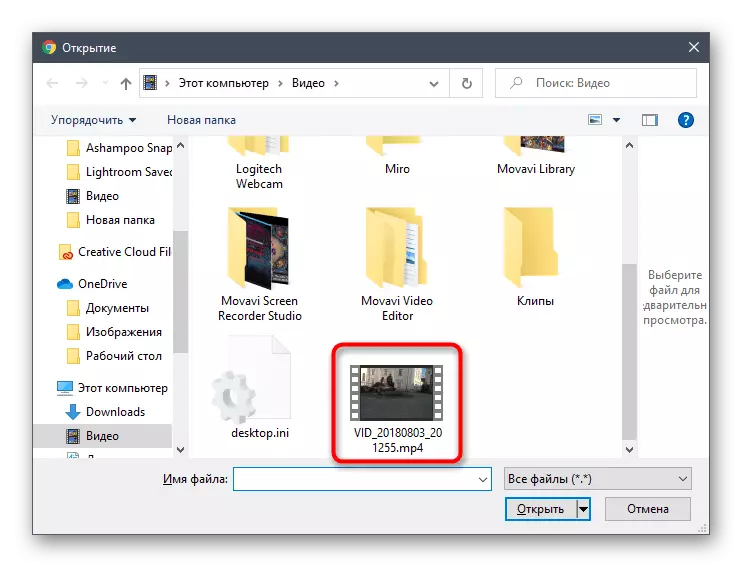
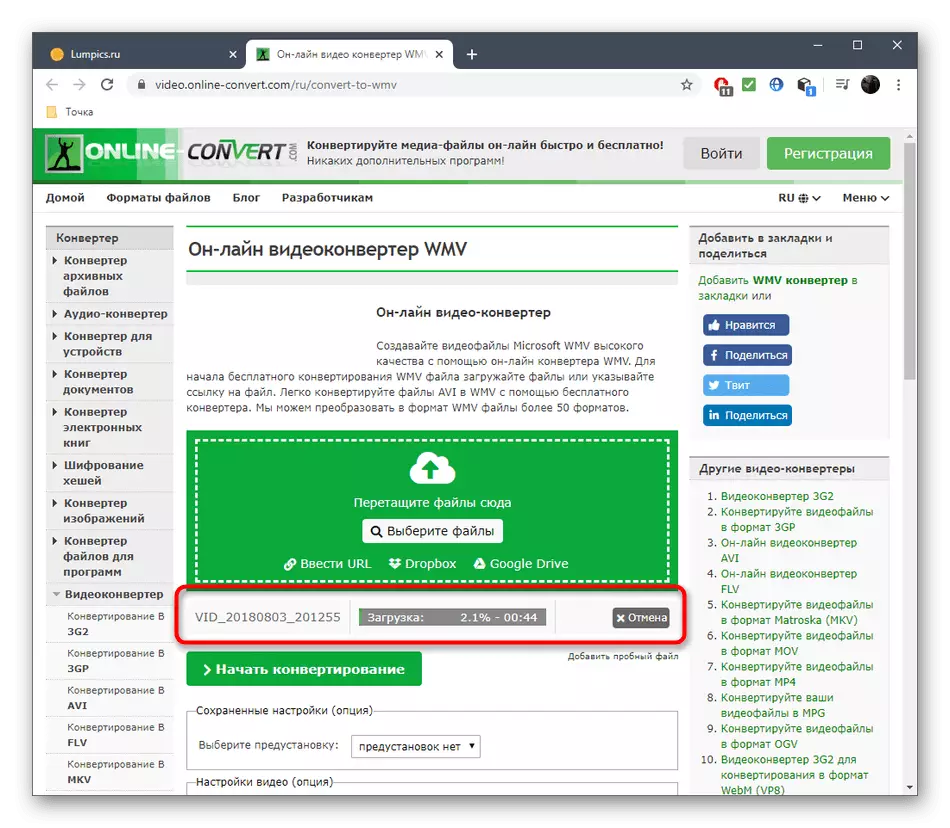
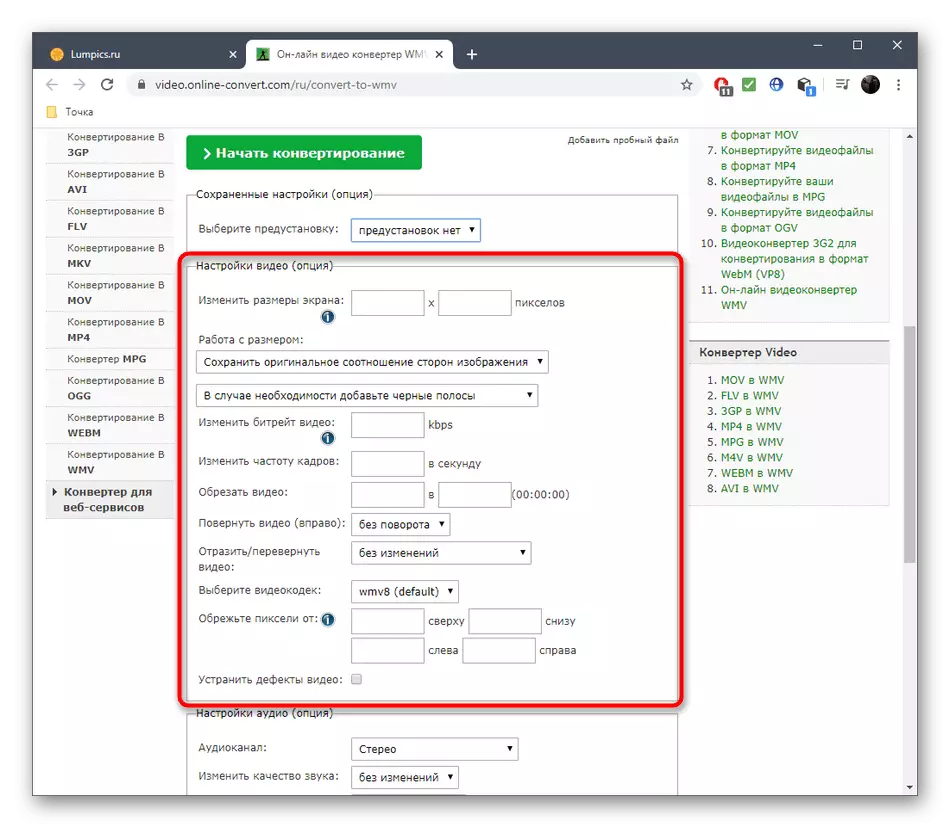

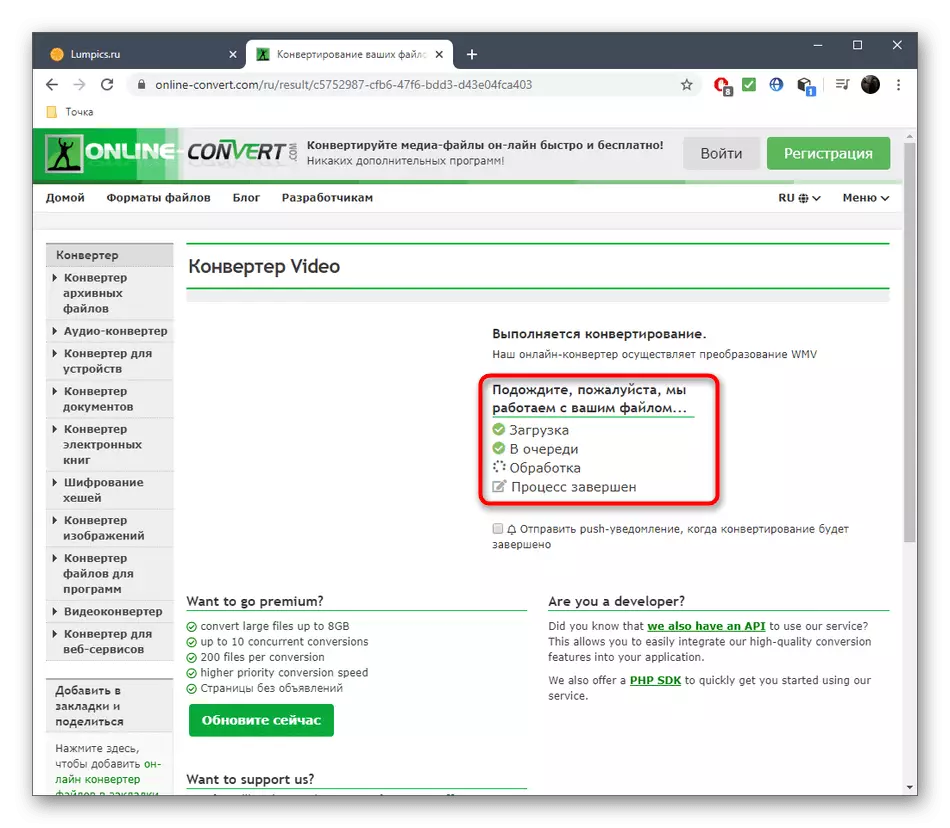
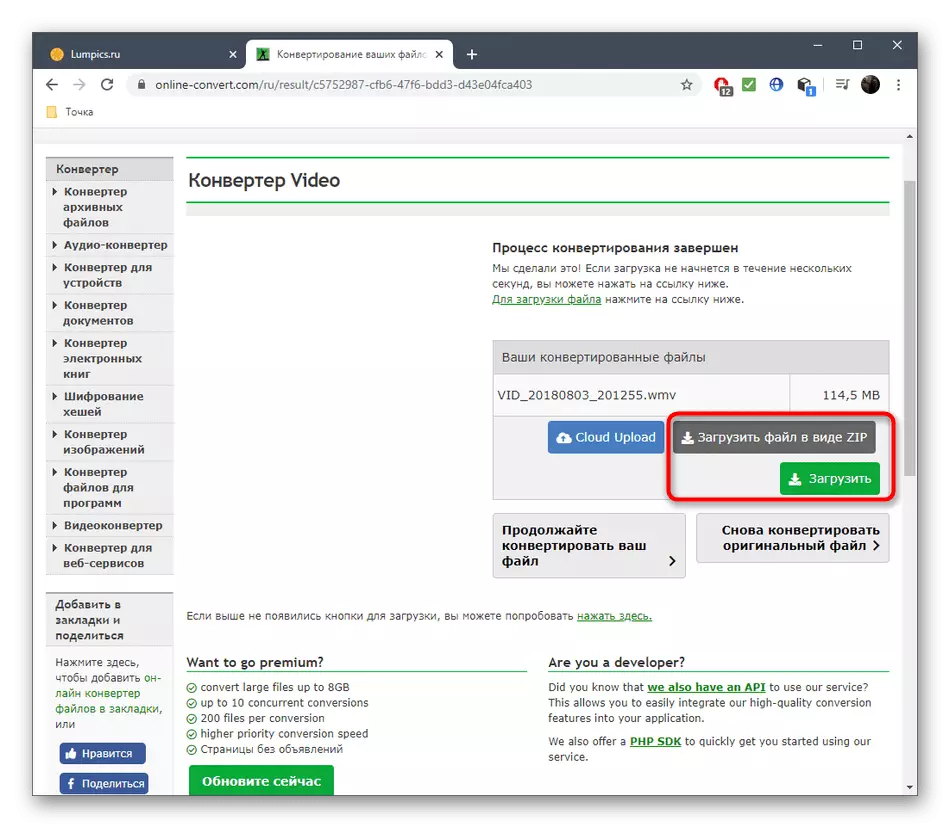
3-әдіс: айырбастау
Шертіктің функциялары шамамен алдыңғы екі өкілмен бірдей принципке сәйкес, сонымен қатар пакеттерді түрлендіруді және пайдалануды бастамас бұрын қосымша параметрлерді конфигурациялауға мүмкіндік береді.
Интернеттегі Интернет қызметіне өтіңіз
- Алдымен Chanceio веб-сайтының негізгі бетіне конверсиялық пішімдер дұрыс таңдалғанына көз жеткізіп, өңдеу үшін бейнені қосу үшін жалғастырыңыз.
- Барлық материалдар сайттағы тізім түрінде көрсетіледі, сонымен қатар «Қосымша файлдар қосу» түймесін басу арқылы қосымша клиптерді жүктеуге кедергі жасамайды.
- Тізімдегі атаудың оң жағындағы редуктор түріндегі белгішені нұқу арқылы нақты роликтер параметрлеріне өтіңіз. Мұнда біз бұрын айтылған бейне және аудио параметрлерін орнатыңыз.
- Осы әрекетті іске қосу үшін «Түрлендіру» түймесін басыңыз.
- Оның соңын күтіңіз, файлдарды жүктеңіз және оларды өңдеу сапасына көз жеткізіңіз.
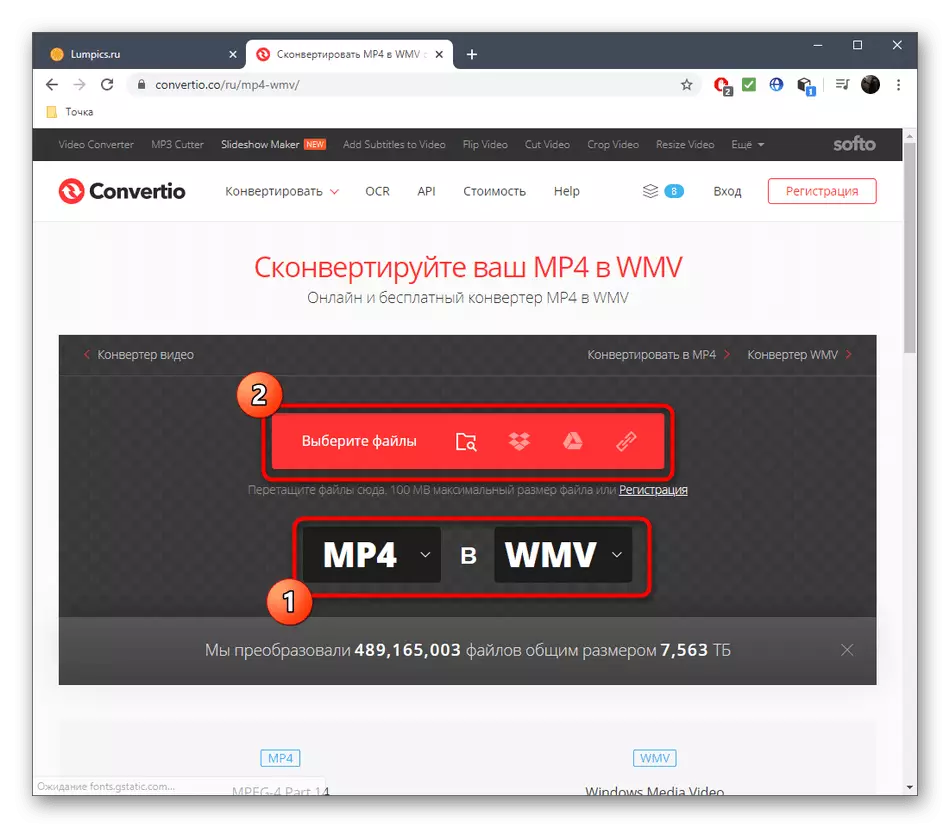
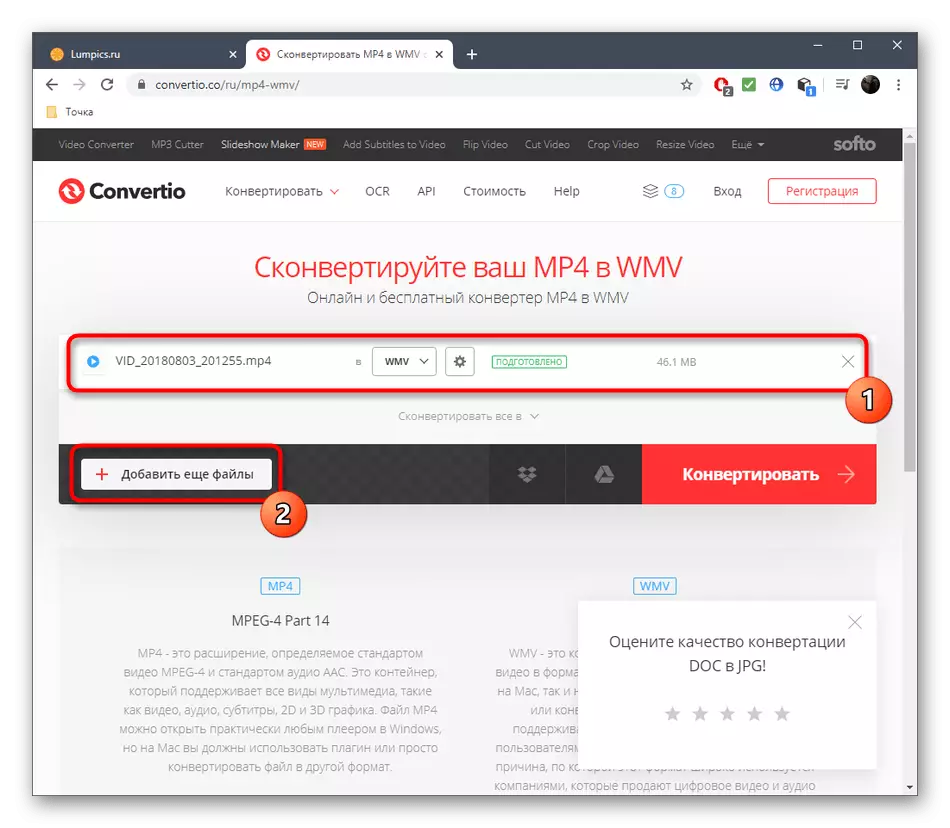
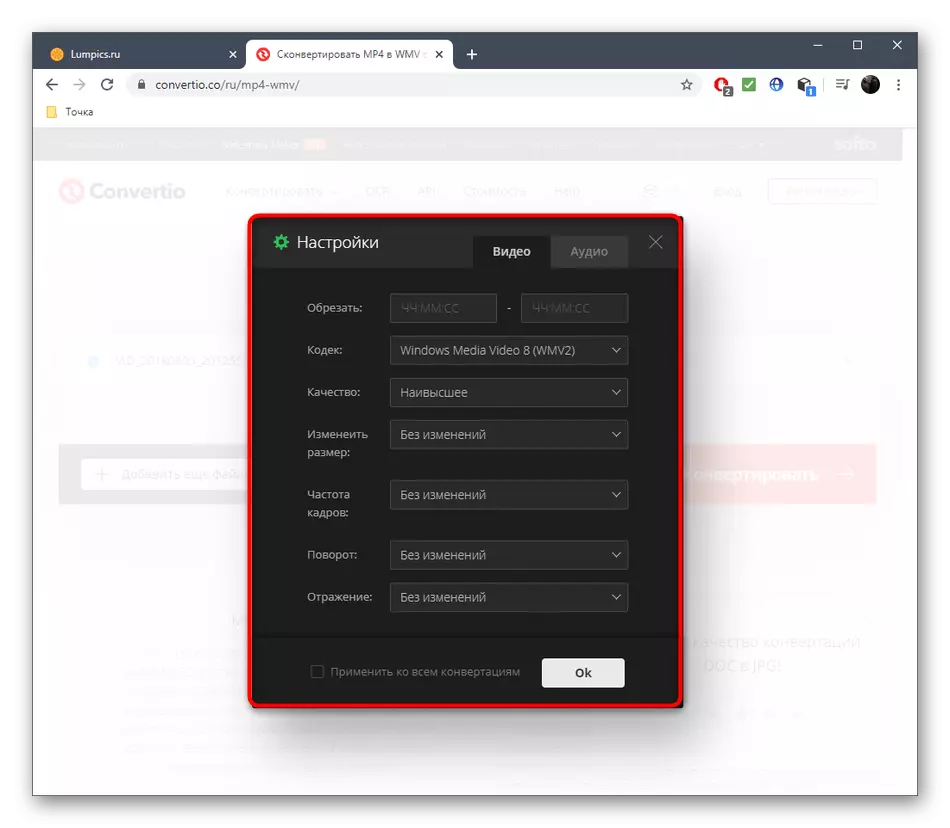
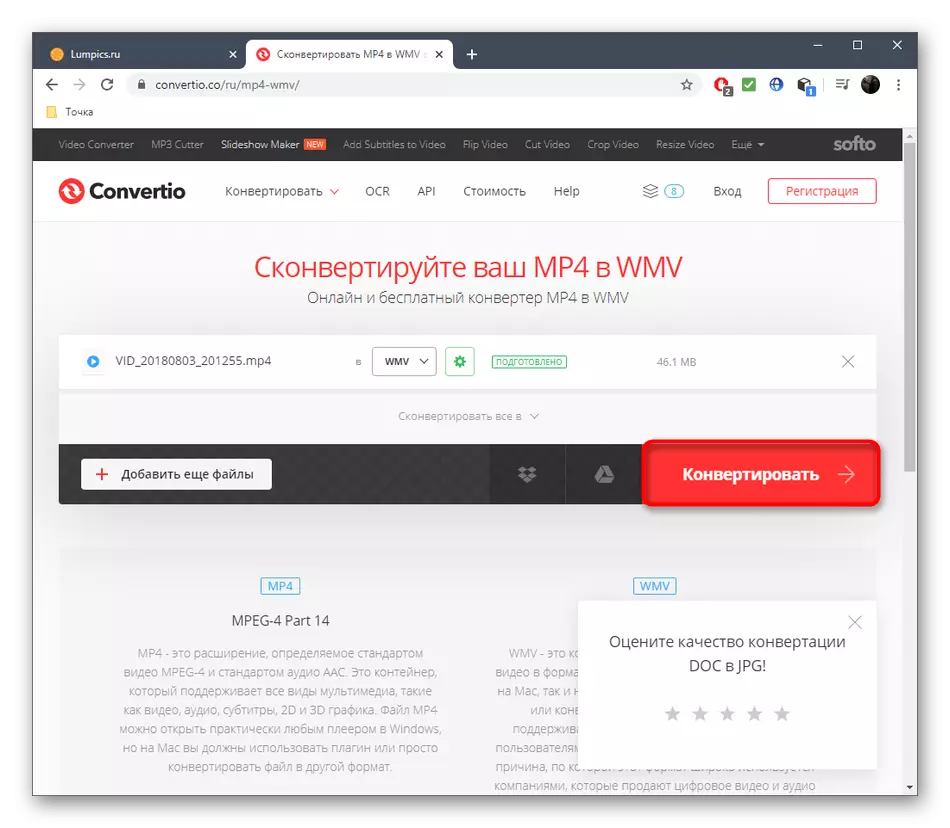
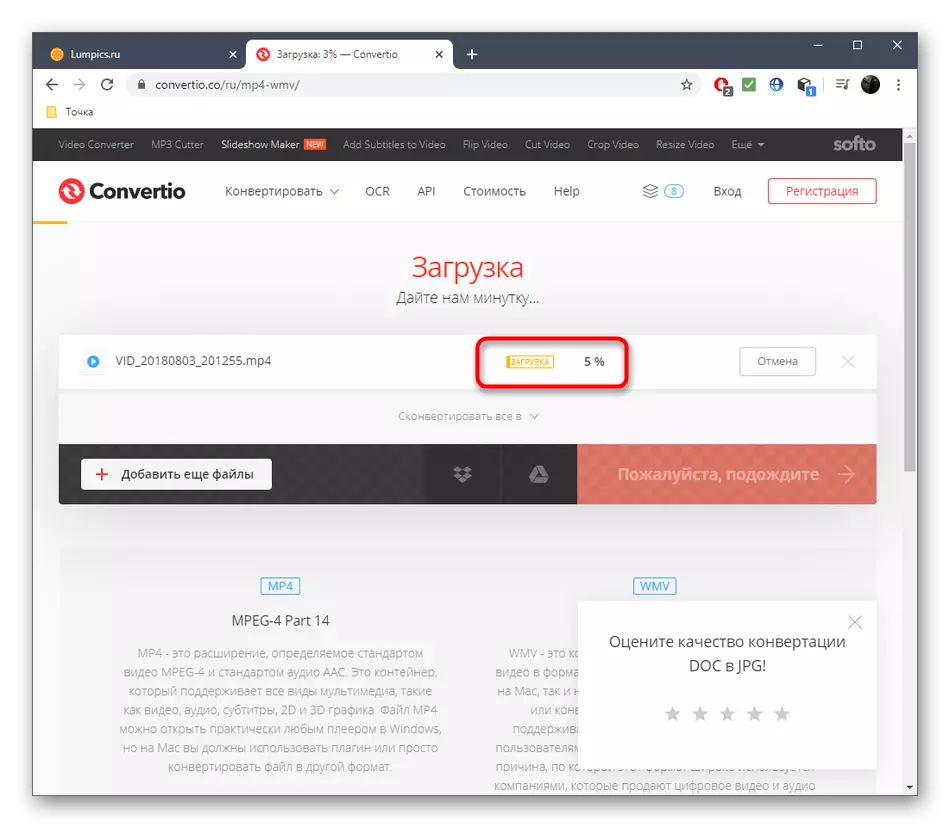
Егер қандай да бір себептермен сіз онлайн-қызметтердің функционалдығын қанағаттандырмаса, төмендегі сілтеме бойынша біздің веб-сайттағы басқа мақалада толыққанды бағдарламалық жасақтаманың мысалында түрлендіру процедурасын оқыңыз.
Толығырақ: MP4-ті WMV-ге түрлендіру
